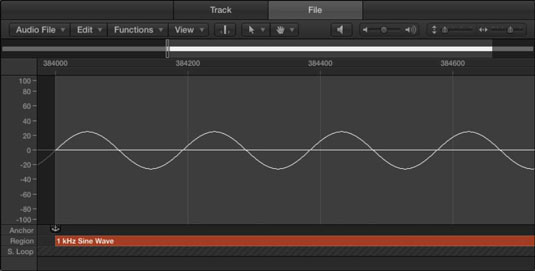Tātad, kāda ir lielā atšķirība starp digitālo un analogo audio? Ar analogo ierakstu, pārstāvība (analogs) ar skaņas avots ir attēlots uz fiziska nesēja, piemēram, ierakstiem vai lentes. Ar digitālo ierakstu, vairāki mērījumi tiek veikti no skaņas avota, un digitāli kā bināro kodu vai 1s un 0s. Digitālā audio mērīšanas un ierakstīšanas procesu sauc par iztveršanu.
Izlases likme , cik bieži šķēle audio tiek pārvērsta ciparu katru sekundi. Jo augstāks izlases ātrums, jo augstāka ir audio precizitāte. Jūs vēlaties augstas kvalitātes audio pat tad, ja jūsu mērķis ir to sabojāt un izkropļot. Troksnim, ko ieviešat savā audio, jābūt izvēlei, nevis pārpratuma rezultātam.
Jūs vēlaties arī plašu dinamisko diapazonu, kas ir skaļākās un klusākās skaņas attiecība. Dinamiskais diapazons tiek mērīts decibelos vai dB. Kompaktdisku dinamiskais diapazons ir aptuveni 90 dB. Logic Pro spēj ierakstīt 24 bitu režīmā, un tā dinamiskais diapazons ir aptuveni 125 dB. Jūs būsiet gandarīts, ka Logic Pro spēj ierakstīt audio atbilstoši nozares standartiem un pārsniedz tos atkarībā no jūsu aparatūras iespējām.
Vai esat gatavs izņemt skaitļošanas mācību grāmatas un sākt zīmēt sinusoidālos viļņus? Tu neesi? Fū. Taču ir svarīgi definēt dažus audio terminus, lai jūs saprastu, kādas izvēles veicat, ierakstot digitālo audio.
Kad būsiet sapratis dažas pamata akustiskās teorijas, varēsiet noteikt, kā Logic Pro veiktās izvēles ietekmē dzirdamo. Nekļūstot pārāk tehniski un garlaicīgi, šeit ir daži skaņas aspekti:
-
Frekvence ir ciklu skaits , ko pabeidz skaņas vilnis vienā sekundē. Frekvenci mēra hercos (Hz).
-
Viļņa garums ir attālums, kas nobraukts vienā skaņas viļņa ciklā.
-
Periods ir laiks no skaņas viļņa cikla laikā un ir apgriezti proporcionāls biežumu. Jo zemāka frekvence, jo ilgāks periods.
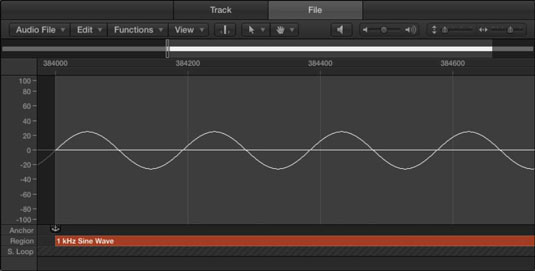
Lūk, kāpēc ir svarīgi izprast dažus audio pamatprincipus. Audio ir jāpārvietojas cauri atmosfērai, lai nonāktu pie jums, lai jūs to varētu uztvert. Zemas E stīgas basģitāras frekvence ir 41,2 Hz, un pilna cikla pabeigšana prasa apmēram 27 pēdas. Basa frekvences ceļo tālu, tāpēc jūs varat dzirdēt zemo skaļo automašīnas stereo skaļruni, kas nāk jūdzes attālumā.
Taču bass ne vienmēr izklausās labi mazā telpā, jo tas nevar pabeigt pilnu viļņa garumu, nesaskaroties ar sienu un lēkājot pa istabu. Un pirms jūs to zināt, visas šīs basa frekvences sakrājas viena uz otru un vairojas, radot telpas režīmus. Telpas režīmi ir frekvences, kas var būt pārāk skaļas vai pārāk klusas atkarībā no skaņas reakcijas uz telpas izmēriem.
Zinot mazliet par audio, varēsiet veikt skaņas pielāgojumus, lai uzlabotu tā kvalitāti. Zinot, kas ir frekvence un ka katra skaņa sastāv no vairākām frekvencēm, tas palīdzēs ierakstīt un miksēt audio.